excel怎样一次创建多个工作表(Excel如何快速新建多个指定名称工作表)
今天跟大家分享一下Excel如何快速新建多个指定名称工作表

1.首先我们打一个Excel

2.然后在任意一单元中录入要创建的工作表名称并选中单元格区域

3.接着点击下图选项(Excel工具箱,百度即可了解详细下载安装信息,本文这里就不做详细解说。)

4.点击【工作表】,然后选择【创建工作表】
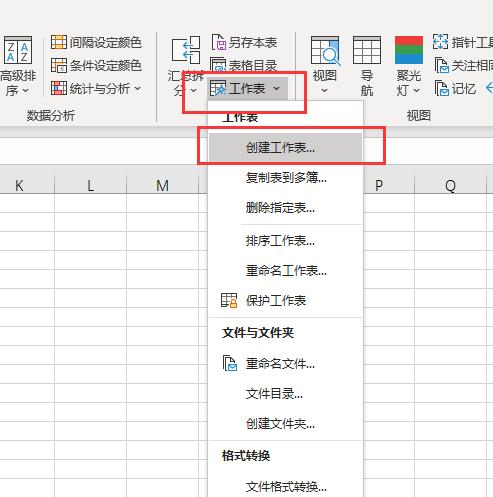
5.取消勾选【内容拷贝自】

6.最后点击【确定】即可完成


免责声明:本文仅代表文章作者的个人观点,与本站无关。其原创性、真实性以及文中陈述文字和内容未经本站证实,对本文以及其中全部或者部分内容文字的真实性、完整性和原创性本站不作任何保证或承诺,请读者仅作参考,并自行核实相关内容。文章投诉邮箱:anhduc.ph@yahoo.com






